Belgeleri Dijital Olarak İmzalamak için DocuSign Nasıl Kullanılır
Miscellanea / / March 18, 2020
Microsoft Surface kaleminizi kullanarak belge imzalayarak bir damga kaydedin ve bir ağaç kaydedin.
 Elektronik iletişimin yeni norm olması nedeniyle, kağıdı itmek giderek daha garip ve daha az resmi geliyor. Ev sigortasına kaydolmak veya bir spor etkinliği için feragat etmek kadar basit bir şey için, dayanılmaz bir şekilde görünüyor basılı belgelerin postaya ulaşmasını beklemek, imzalamak ve daha sonra göndermek için posta ücreti ödemek için elverişsiz ve yetersiz geri. Neyse ki, çoğu ülke benimsedi elektronik imza yasaları onları kağıt imzalara eşdeğer ilan eder. Aslında, elektronik imza, özellikle DocuSign gibi hizmetleri kullandığınızda, elle yazılmış bir imzadan daha güçlü bir denetim izi sağlar. El yazısı bir imza kağıda kolayca takas edilebilirken, dijital olarak imzalanmış belgeler söz konusu olduğunda ek güvenlik katmanları vardır. Ve elbette, elektronik imzalar kullanarak birkaç ağacı kurtarabilirsiniz.
Elektronik iletişimin yeni norm olması nedeniyle, kağıdı itmek giderek daha garip ve daha az resmi geliyor. Ev sigortasına kaydolmak veya bir spor etkinliği için feragat etmek kadar basit bir şey için, dayanılmaz bir şekilde görünüyor basılı belgelerin postaya ulaşmasını beklemek, imzalamak ve daha sonra göndermek için posta ücreti ödemek için elverişsiz ve yetersiz geri. Neyse ki, çoğu ülke benimsedi elektronik imza yasaları onları kağıt imzalara eşdeğer ilan eder. Aslında, elektronik imza, özellikle DocuSign gibi hizmetleri kullandığınızda, elle yazılmış bir imzadan daha güçlü bir denetim izi sağlar. El yazısı bir imza kağıda kolayca takas edilebilirken, dijital olarak imzalanmış belgeler söz konusu olduğunda ek güvenlik katmanları vardır. Ve elbette, elektronik imzalar kullanarak birkaç ağacı kurtarabilirsiniz.
Elektronik imza hizmetleri için başka bir özellik: bir belgeyi hızlı bir şekilde imzalamak ve güvenli tutmak için Surface Pro kaleminizi kullanabilirsiniz. Bu makalede, bunun nasıl yapılacağına bir göz atıyoruz.
DocuSign Kullanarak Belgeleri Dijital Olarak İmzalama
DocuSign, kullanıcıların belgeleri dijital olarak imzalamasını, saklamasını, doğrulamasını ve paylaşmasını kolaylaştıran bir web hizmetidir. Bir belgeyi imzalarken alıcının çok az bir şeye ihtiyacı yoktur. Birisi bir belgeyi elektronik olarak imzalamanızı istediğinde, e-posta yoluyla belgeye benzersiz bir bağlantı gönderilir. Tıklayın Belgeyi İncele. Bu sizi DocuSign’ın web sitesinde güvenli bir sayfaya götürecektir.
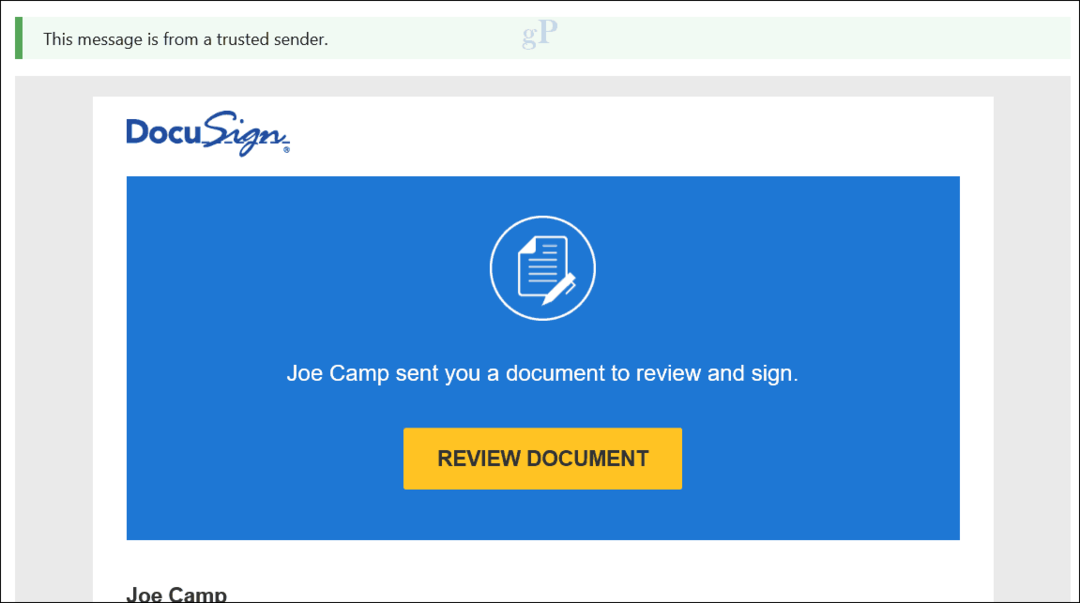
Şartlar ve koşulları açıp kabul ettikten sonra, belgenin bir alanı imzalama için etkinleştirilir.
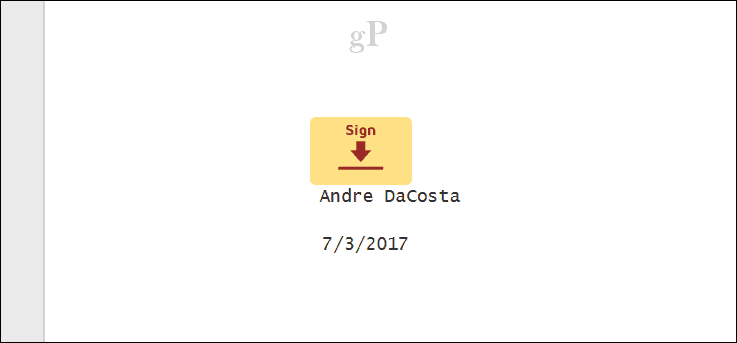
Kullanıcılar iki seçenek belirleyebilir: DocuSign tarafından oluşturulan bir imza kullanın veya bir tane çizin. Kalemli bir Surface Pro'm olduğundan, neden kullanma fırsatını boşa harcayayım?
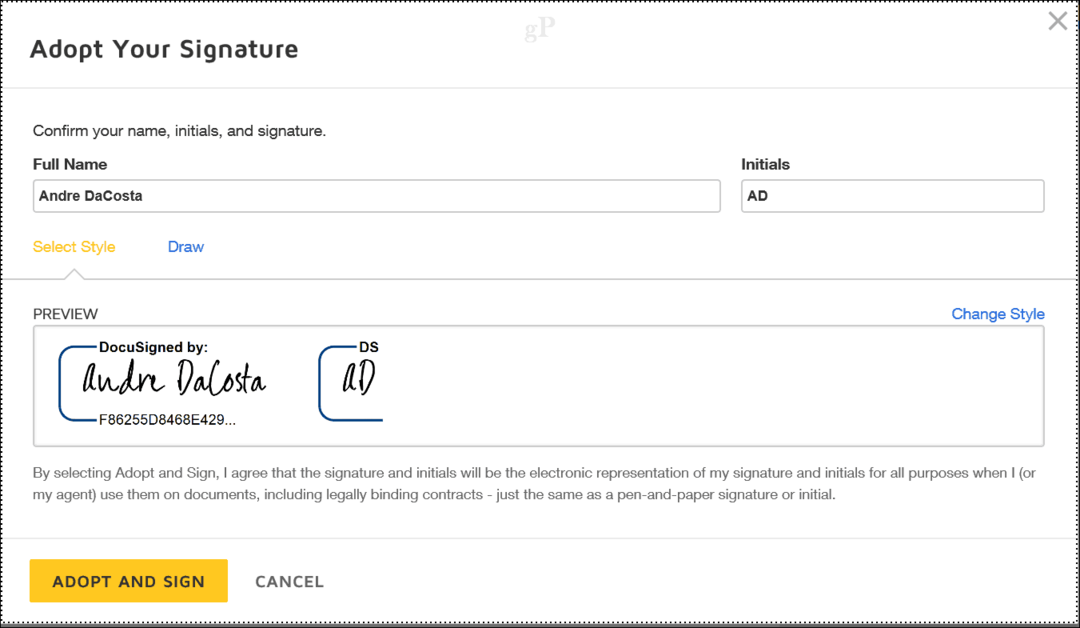
Tıkla Çizmek sekmesini ve ardından imzanızı normal bir fiziksel belgede yaptığınız gibi yazın, ardından Kabul et ve imzala.
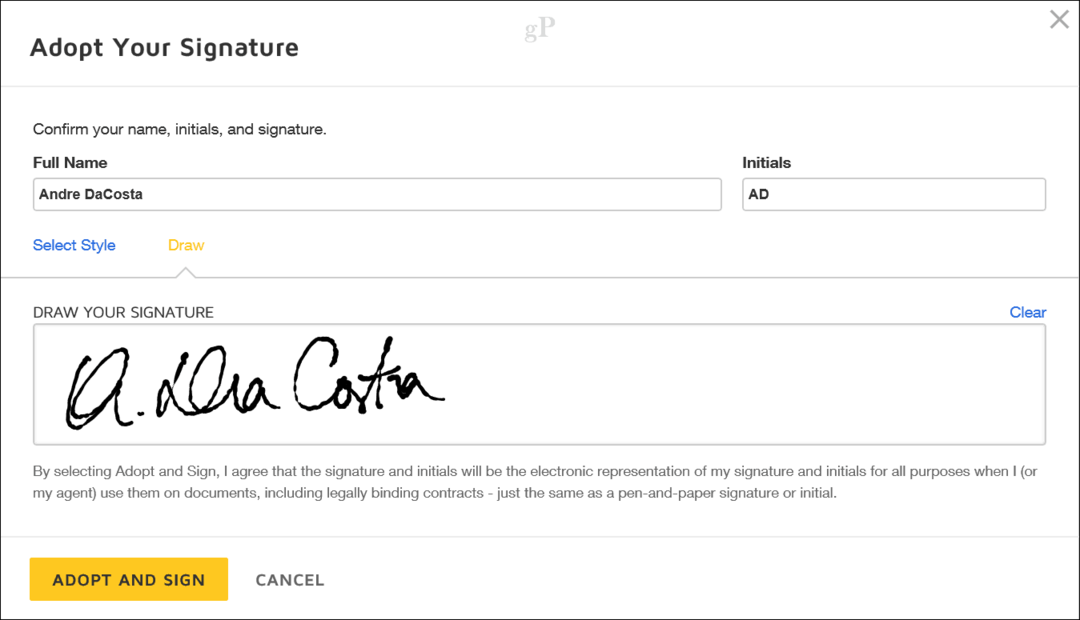
Daha sonra özel imzanız belgeye eklenir. Tıklayın Bitiş Tamamlamak.
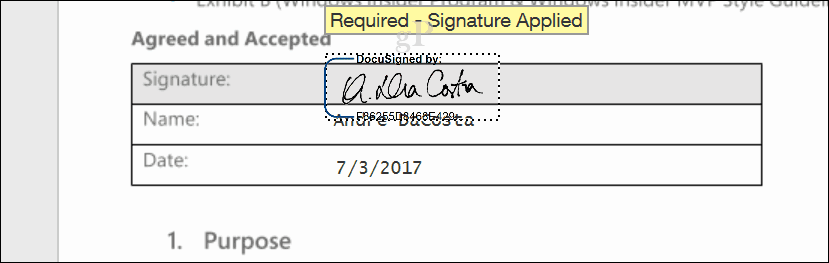
Belgenizi görüntülemek için Microsoft Hesabınızla veya desteklenen diğer platformlarla oturum açabilirsiniz. Hesabınıza bir onay e-postası da gönderilir.
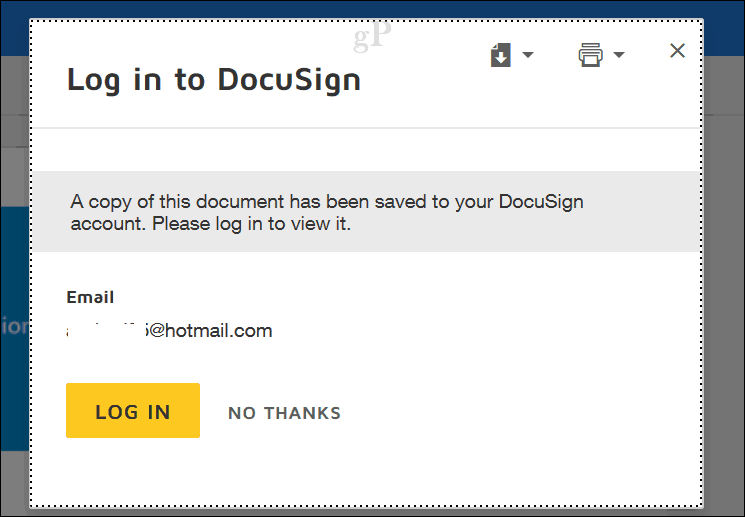
Sonuç
DocuSign'ı kullanmak için hemen hemen tüm bunlar var. Hizmet ayrıca pMicrosoft Office eklentileri Word ve Outlook gibi uygulamalar için bu popüler masaüstü uygulamalarında kullanılmasını kolaylaştırır. Bununla ilgili en güzel şey, belgeleri imzalamak için hiçbir şey yazdırmam, postalamam veya taramam gerekmediğiydi.
Elektronik imzalar hakkında ne düşünüyorsunuz? Yorumlarda bize bildirin.



